Configurer content connector
-
Connectez-vous à l’ordinateur serveur via le bureau à distance en tant qu’administrateur.
-
Ouvrez le programme de gestion memoQ content connector server.
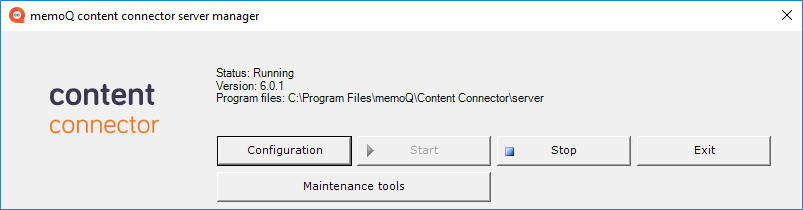
-
Si le content connector service est en cours d’exécution, cliquez sur le bouton Stop.
-
Cliquez sur le bouton Configuration.
LamemoQ content connector fenêtre de configuration s’ouvre.
Le content connector accepte la connexion de deux systèmes:
-
De memoQ TMS - importer et exporter des traductions. C’est le service de contenu;
-
Du programme memoQ content connector client - pour créer et gérer des connexions. C’est le service de gestion.
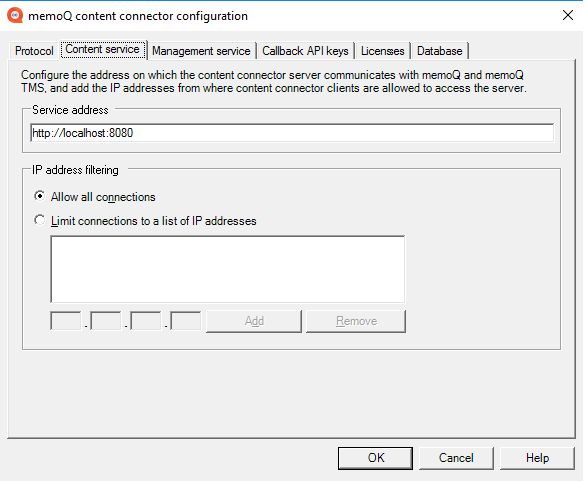
-
Cliquez sur l’onglet Service de contenu.
-
Sur le Service de contenu, configurez où une memoQ ou memoQ TMS instance peut atteindre content connector. Utilisez l’adresse locale uniquement si memoQ ou memoQ TMS se trouve sur le même ordinateur que le service content connector. Sinon, utilisez toujours un nom de domaine tel que contentserver.mycompany.com.
-
Normalement, le service écoute sur le port TCP 8080, c’est pourquoi l’adresse par défaut se termine par :8080. Pour changer cela, tapez un nombre différent ici. Assurez-vous que le pare-feu du serveur a ce port ouvert. (Même avec 8080, vous pourriez avoir besoin d’activer le port dans le pare-feu.)
-
Il est également fortement recommandé de protéger le content connector contre un accès non désiré. Si le content connector sera utilisé par une ou quelques instances de memoQ TMS, listez toujours leurs adresses IP ici. Sur l’onglet du service de contenu, cliquez sur le bouton radio Limiter les connexions à une liste d’adresses IP. Ajoutez les adresses IP une par une: tapez-en une à la fois dans les cases sous la liste. Cliquez sur Ajouter, puis répétez cela pour chaque memoQ TMS adresse IP.
-
Si vous ne configurez rien d’autre, cliquez sur le bouton OK.
Sur l’onglet Service de gestion, vous pouvez configurer une adresse pour l’accès à la gestion séparément. L’application content connector client utilisera cette adresse pour créer ou modifier des connexions de contenu.
Pour une sécurité maximale, il est recommandé d’installer ce programme sur le même ordinateur que le service content connector lui-même, et de laisser l’adresse localhost telle quelle. Sinon, vous devriez lister les adresses IP de tous les ordinateurs d’où quelqu’un gérera les content connector connexions.
Pour protéger le content connector contre l’accès non autorisé, il est également recommandé d’exiger une clé API de content connector client. Si vous configurez une clé API, un content connector client doit avoir la même clé API pour pouvoir gérer le service.
Pour en savoir plus : Lisez le sujet Sécuriser la connexion à content connector.
memoQ content connector peut alerter memoQ TMS au sujet des modifications dans la source de contenus. Pour ce faire, content connector doit appeler memoQ TMS via son interface de programmation (API ).
Si l’API WS de memoQ TMS est protégée, content connector pourrait avoir besoin d’une clé API afin que memoQ TMS puisse vérifier qu’il peut effectuer l’appel.
Pour configurer ce dans memoQ TMS: Utilisez la fenêtre Configurer le serveur dans l’ outil de déploiement . Sur l’onglet de rappelcontent connector , vous pouvez permettre à content connector de se connecter, activer HTTPS et définir une clé API.
Vous devez utiliser la même clé API ici dans la fenêtre de configurationmemoQ content connector.
Pour configurer les clés API, cliquez sur l’onglet des clés API de rappel. Vous pouvez entrer les clés API de plusieurs memoQ TMS instances car toutes peuvent obtenir du contenu d’un content connector.
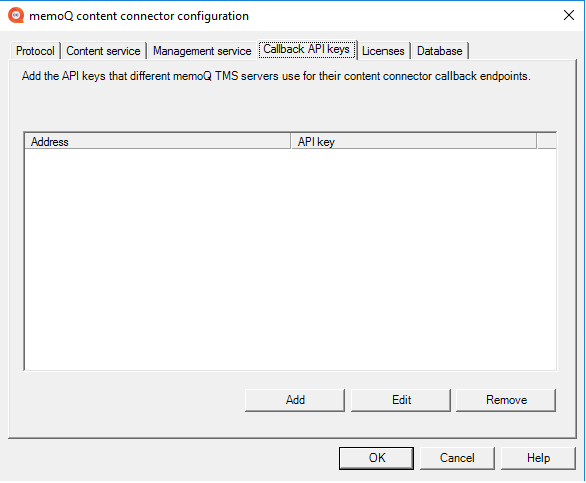
-
Pour ajouter un memoQ TMS et une clé API, cliquez sur Ajouter. La clé API pour content connector la fenêtre de fin de rappel s’ouvre:
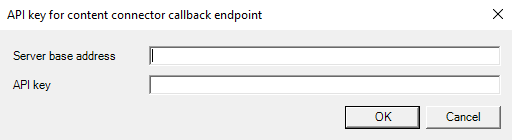
-
Tapez ou collez l’adresse du memoQ TMS dans la zone adresse de base du serveur.
-
Collez la clé API dans la zone de clé d’API. Rappelez-vous, cela doit être le même que la clé API configurée dans ce memoQ TMS.
-
Cliquez sur OK. Le memoQ TMS apparaît sur la liste.
Si la clé API ou l’adresse de serveur change: Sur la liste, sélectionnez le memoQ TMS. Cliquez sur Modifier.
Vous avez déjà créé une base de données MS SQL pour content connector. Maintenant vous devez dire content connector où il est. Faites cela dans l’onglet Base de données.
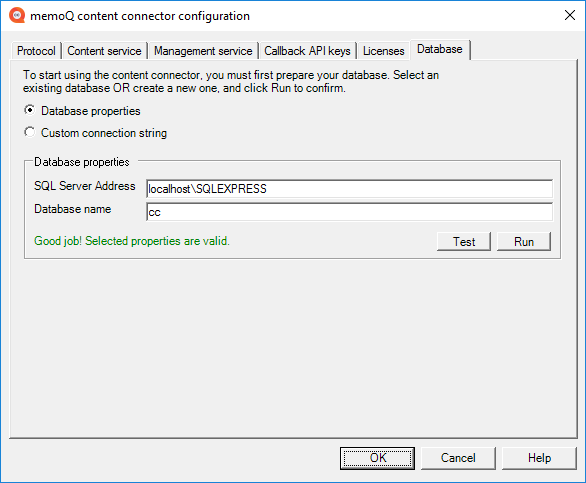
-
Pour garder les choses simples, gardez les options par défaut des propriétés de la base de données.
-
À partir du menu Démarrer, lancez SSMS et connectez-vous au moteur de base de données par défaut.
-
Regardez le volet de l’explorateur d’objets:
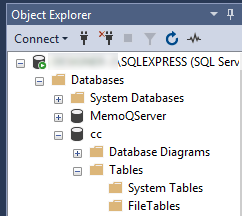
-
Tapez le nom d’hôte et le nom du service SQL Server dans le champ d’adresse SQL Server, et le nom de la base de données dans le champ Nom de la base de données.
-
Cliquez sur le bouton Tester. Si les informations de connexion sont correctes, vous recevez un message de réussite.
-
Cliquez sur le bouton Exécuter. Le gestionnaire de configurationmemoQ content connector crée les objets de base de données nécessaires appelés le schéma de base de données [cc].
Vous n’avez besoin de faire le que une fois. Si vous retirez et réinstallez plus tard content connector, le schéma sera toujours dans la base de données.
Lorsque vous êtes prêt, cliquez sur OK pour fermer la fenêtre de configurationmemoQ content connector.
Vous devez transférer vos données de la base de données que la version précédente content connector utilisait. Pour cela :
-
Téléchargez et installez l’outil de migration content connector.
-
À partir du menu Démarrer, ouvrez une invite de commandes avec des droits d’administrateur.
-
Allez au dossier
C:\Program Files\memoQ\Content Connector Migration\ -
Lancer
MemoQ.CP.Migration.exeL’outil trouve l’ancienne base de données et migre vos content connector données vers la nouvelle.
Ensuite, dans la fenêtre du gestionnaire memoQ content connector server , cliquez sur le bouton Démarrer pour relancer le content connector service.
Maintenant vous pouvez commencer à créer des connexions de contenu: Utiliser le content connector client.
Au fil du temps, vous pourriez avoir besoin de faire de la maintenance sur content connector. Utilisez les outils de maintenance du programme de gestion memoQ content connector server pour cela.